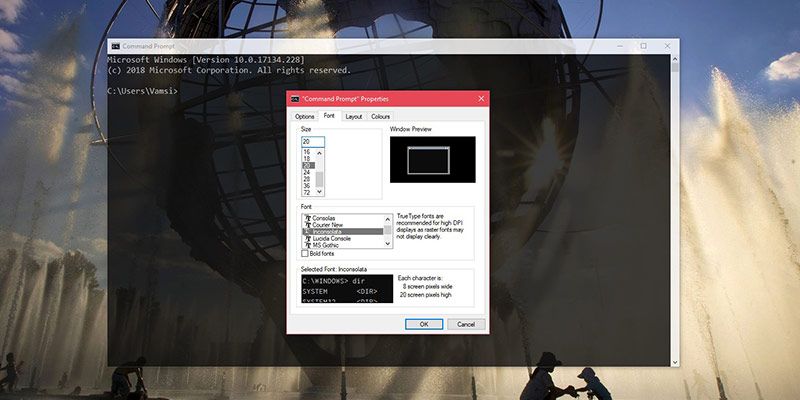El símbolo del sistema en Windows es muy limitado en términos de personalización. Claro, haces una personalización simple, cambias colores, agregas transparencia, etc., pero no hay mucho que puedas hacer. Incluso la selección de fuentes es muy limitada, con solo dos a cinco fuentes, según la versión de Windows que esté utilizando.
Lo bueno es que ahora puede agregar fuentes personalizadas al símbolo del sistema.
Antes de empezar
Una cosa a tener en cuenta es que solo puede agregar fuentes monoespaciadas al símbolo del sistema. Si la fuente que intenta agregar no es monoespaciada, el símbolo del sistema no la reconocerá y no la mostrará en la lista de fuentes disponibles.
Además, si aún no tiene instaladas en su sistema sus fuentes monoespaciadas favoritas, hay muchos servicios web como Google Fonts, Font Squirrel, DaFont, etc., donde puede descargar una variedad de fuentes monoespaciadas.
Una vez que tengas la fuente monoespaciada que te gusta, lo siguiente es instalarla. Para eso, haga clic derecho en las fuentes descargadas y seleccione «Instalar» para agregar la fuente a su sistema.
Después de instalar la fuente, puede proceder a agregarla al símbolo del sistema.
Agregar fuentes personalizadas al símbolo del sistema
El símbolo del sistema no le permite agregar fuentes a través de la interfaz de usuario. Debe agregarlos manualmente a través del Editor del Registro.
1. Para abrir el Editor del Registro de Windows, busque regedit en el menú Inicio y ábralo. Ahora, ve a la siguiente ubicación:
HKEY_LOCAL_MACHINE\SOFTWARE\Microsoft\Windows NT\CurrentVersion\Console\TrueTypeFont
2. En el panel derecho, verá una lista de fuentes como Consolas y Lucida Console que se encuentran actualmente en el símbolo del sistema. Cada una de estas cadenas tiene un valor único como «0», «00», etc.
3. Para agregar una fuente personalizada, debe crear un nuevo valor de cadena con un nombre único. Para hacer eso, haga clic derecho en el panel derecho y seleccione «Nuevo> Valor de cadena». Nombre el valor de la cadena como «01» y presione Entrar. Si ya tiene un valor con «01», asígnele otro nombre como «02». Solo asegúrese de que todos los valores tengan números únicos.
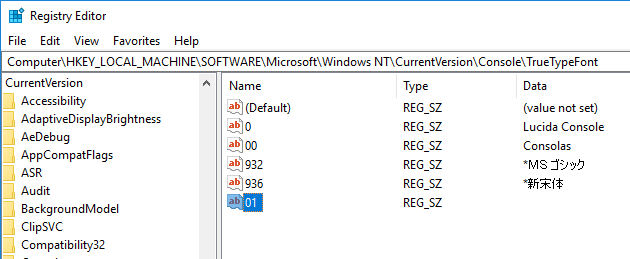
4. Haga doble clic en el valor recién creado. En el campo de datos de valor, ingrese el nombre de la fuente junto con las mayúsculas y los espacios en el nombre de la fuente. En mi caso, quería agregar la fuente «Inconsolata», así que escribí «Inconsolata» en el campo de datos de valor. Después de agregar el nombre de la fuente, haga clic en el botón «Aceptar» para guardar los cambios.
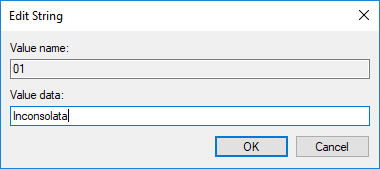
5. Para usar la fuente, inicie el símbolo del sistema, haga clic derecho en la barra de título y seleccione «Propiedades».
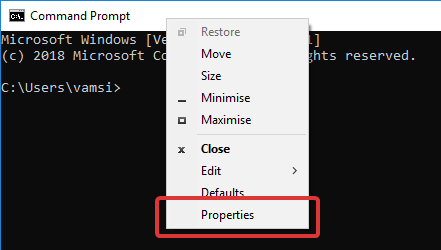
6. En la ventana Propiedades, vaya a la pestaña «Fuente» y busque su fuente en la sección Fuentes. Seleccione la fuente y haga clic en el botón «Aceptar» para aplicar los cambios. A veces es necesario jugar con diferentes tamaños de fuente para que la fuente se vea mejor en el símbolo del sistema.
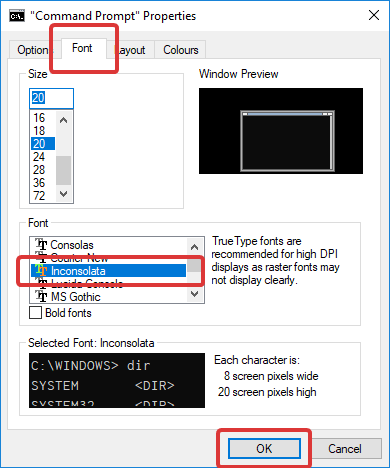
Si no puede ver su fuente en la lista de fuentes, intente reiniciar su sistema. Si aún no puede ver la fuente, es posible que la fuente que agregó no sea monoespaciada o que el símbolo del sistema simplemente no la admita, incluso si es monoespaciada.
Solo para demostrar, seguí adelante e instalé dos fuentes más, Fira Mono y Ubuntu Mono, y así es como se ve en el registro. Como puede ver, he nombrado los valores de cadena «02» y «03».
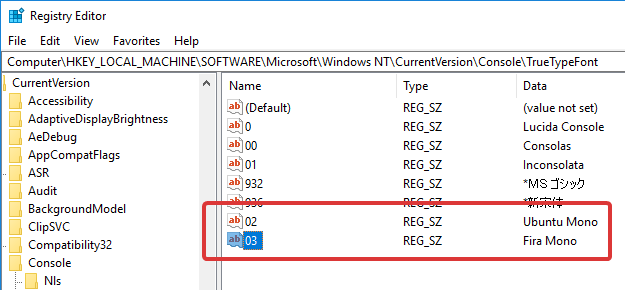
Personalmente, creo que Fira Mono se ve bien en el símbolo del sistema.
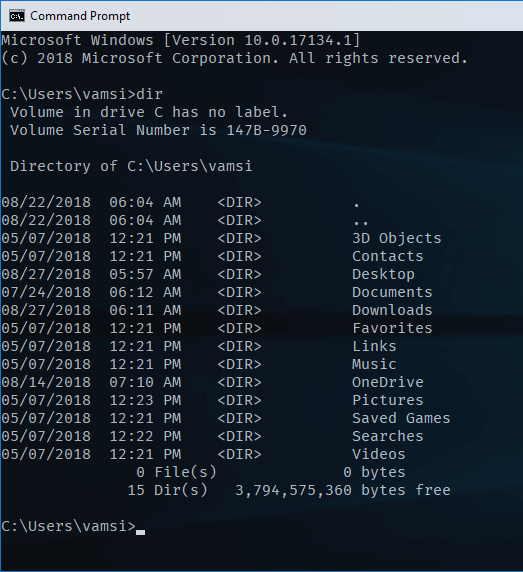
Juega con diferentes fuentes monoespaciadas y ve qué funciona para ti.
Comente a continuación compartiendo sus pensamientos y experiencias con respecto al uso del método anterior para agregar fuentes al símbolo del sistema en Windows.